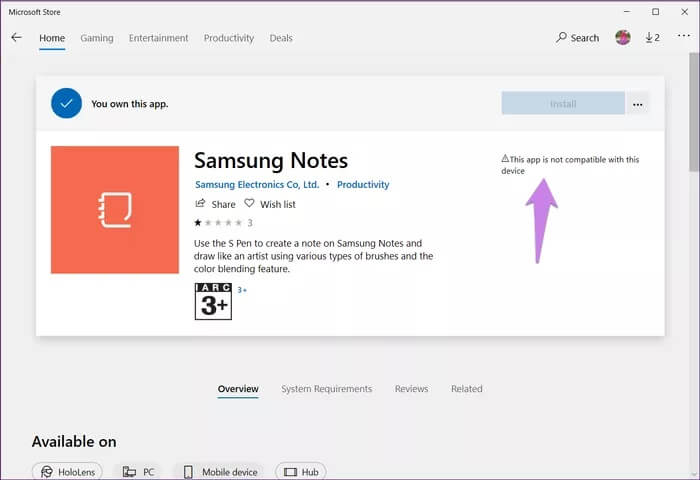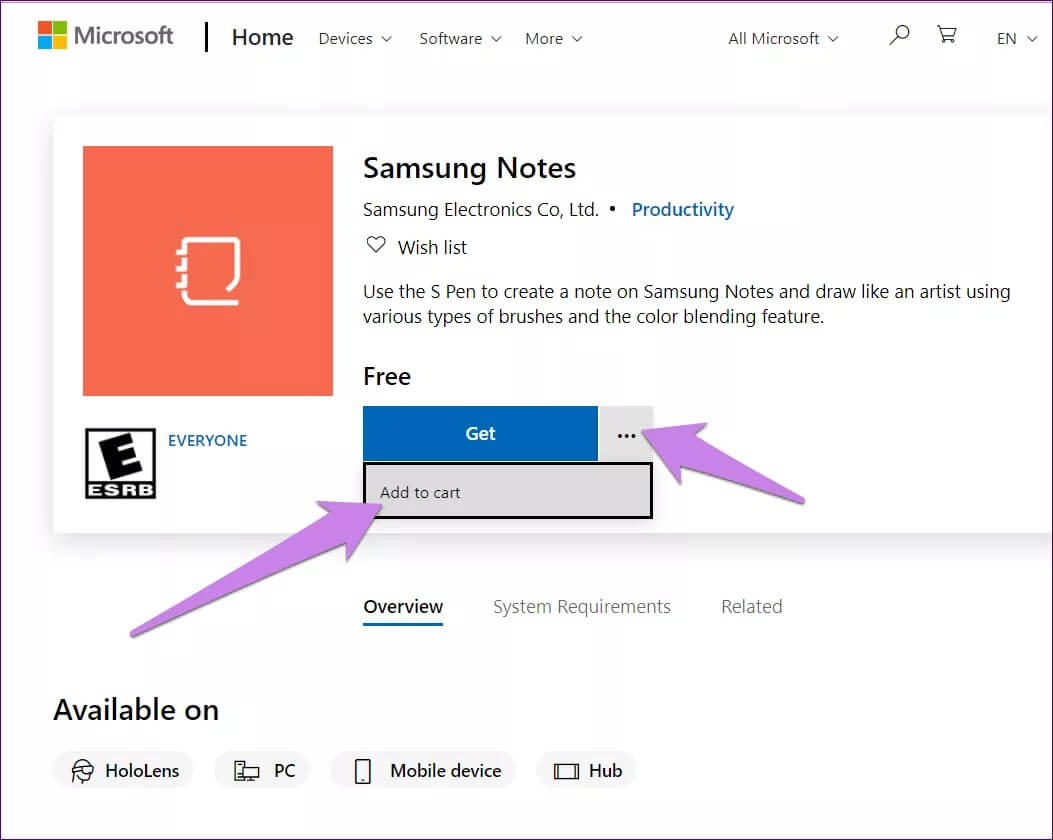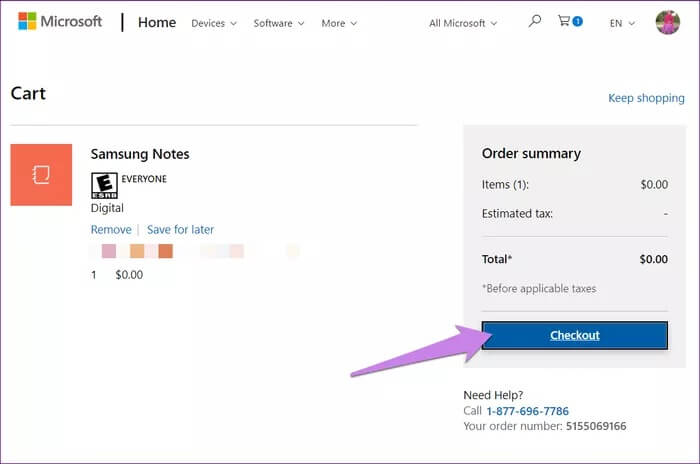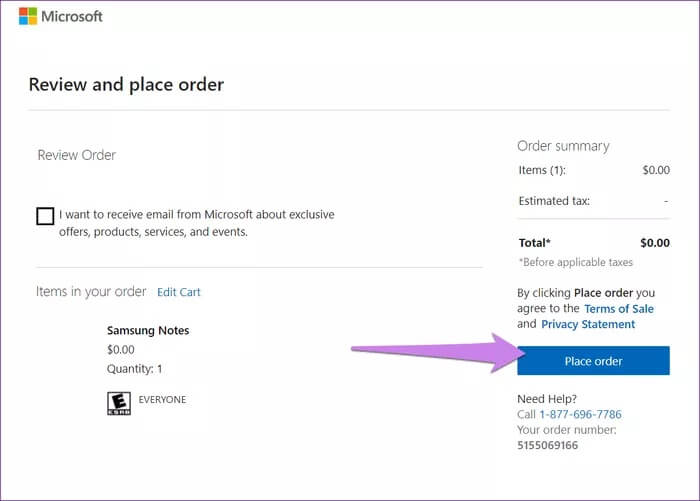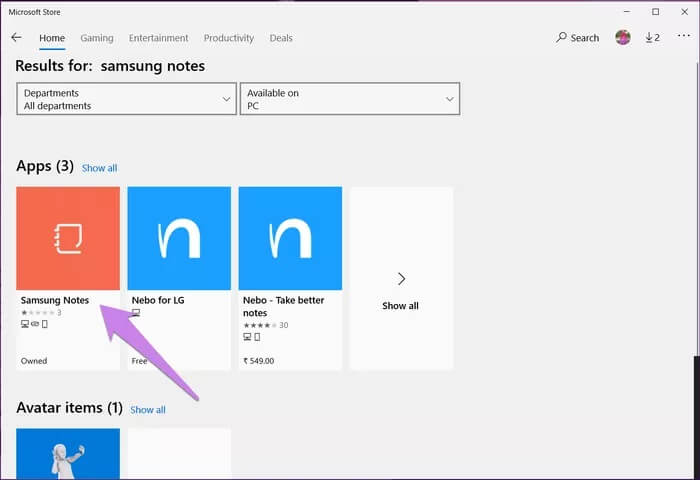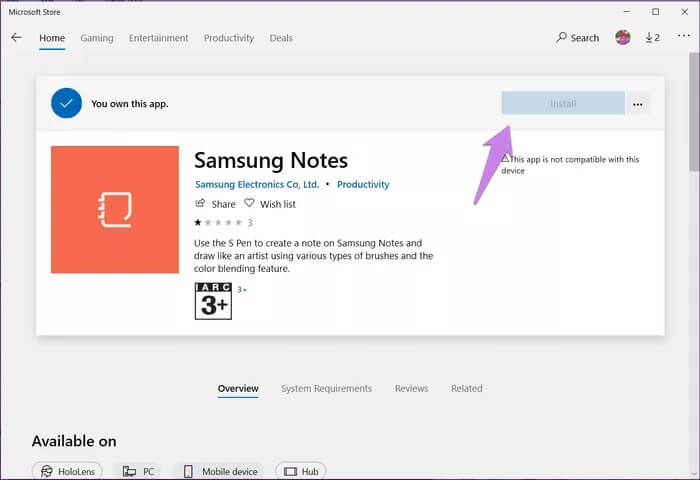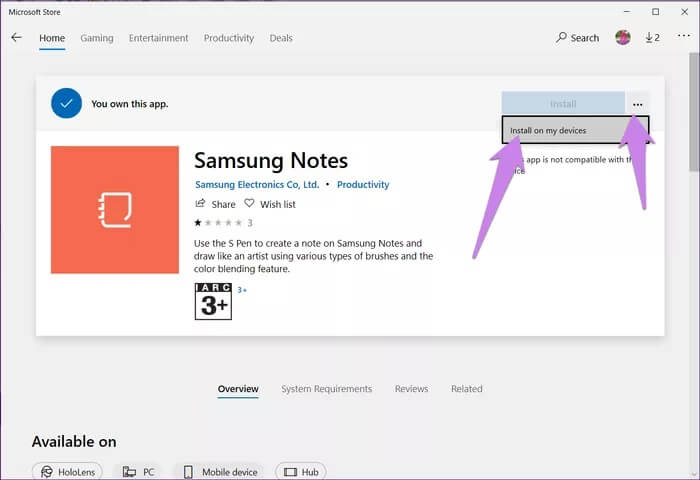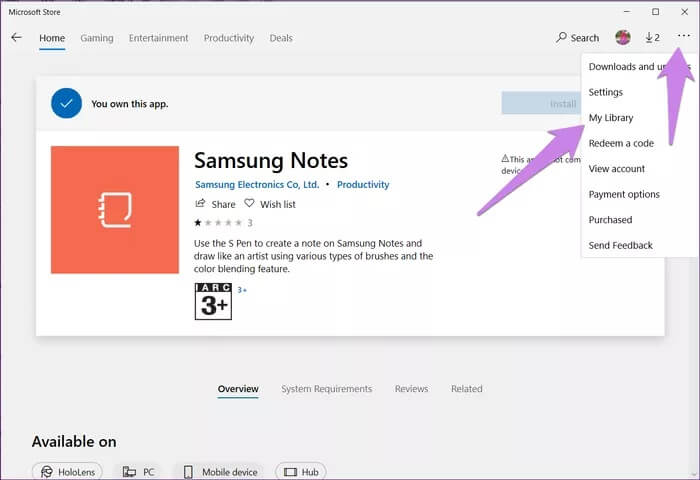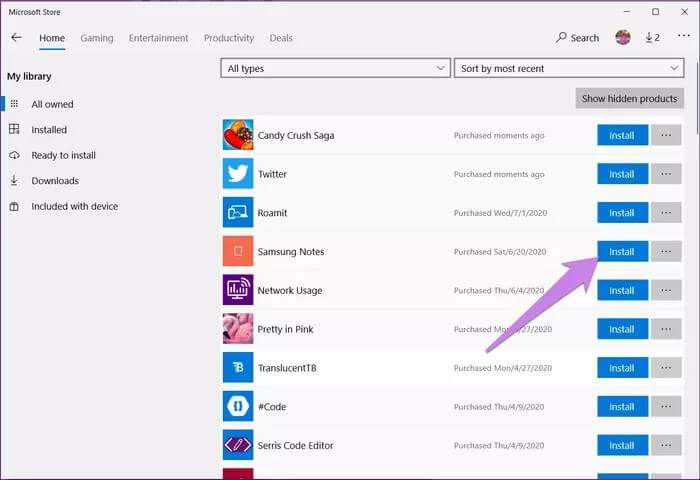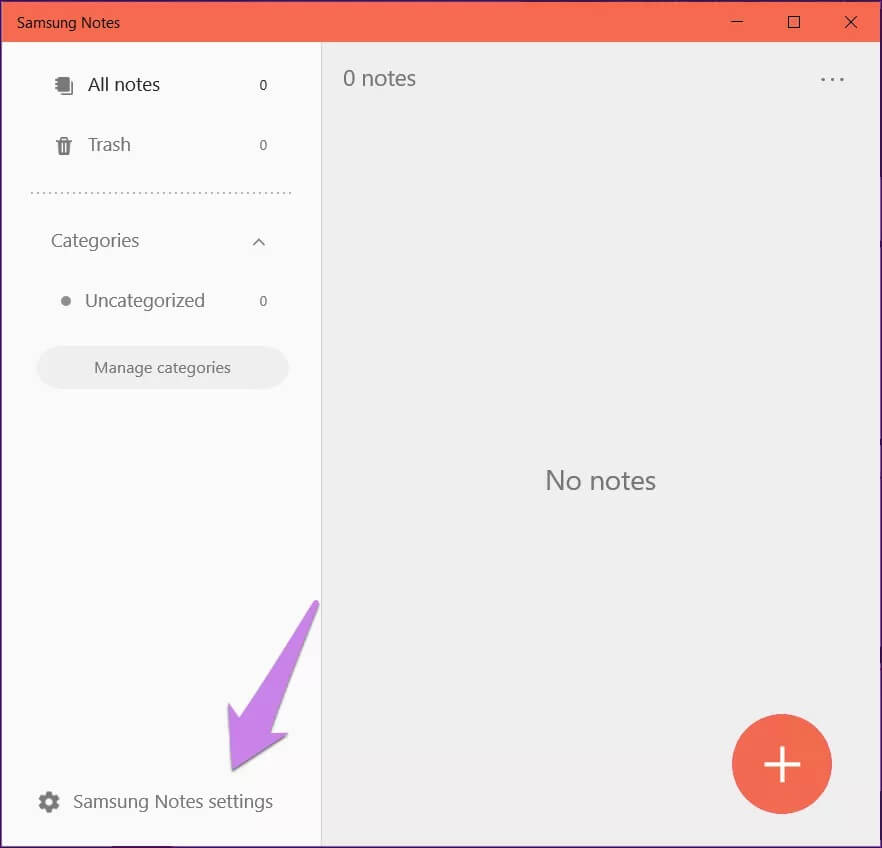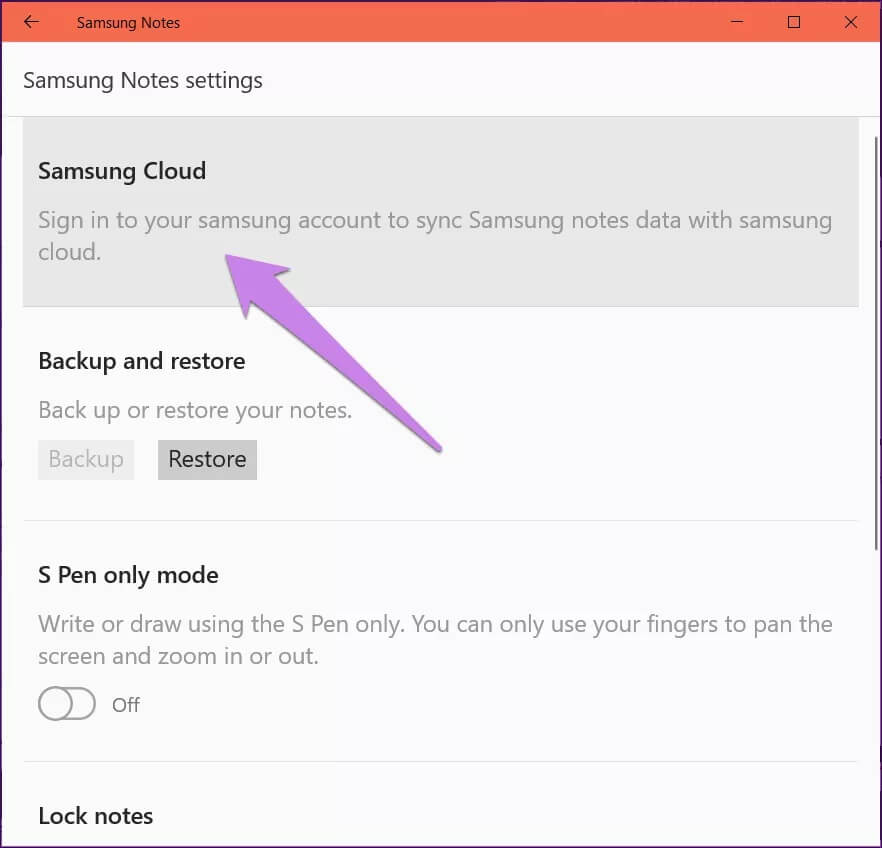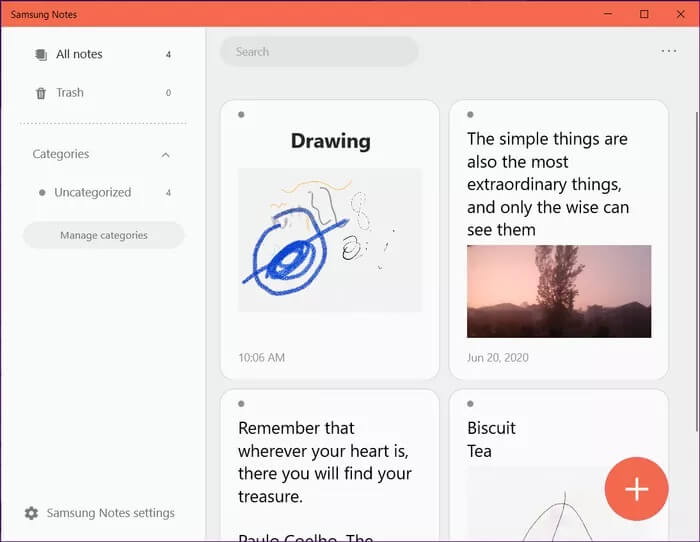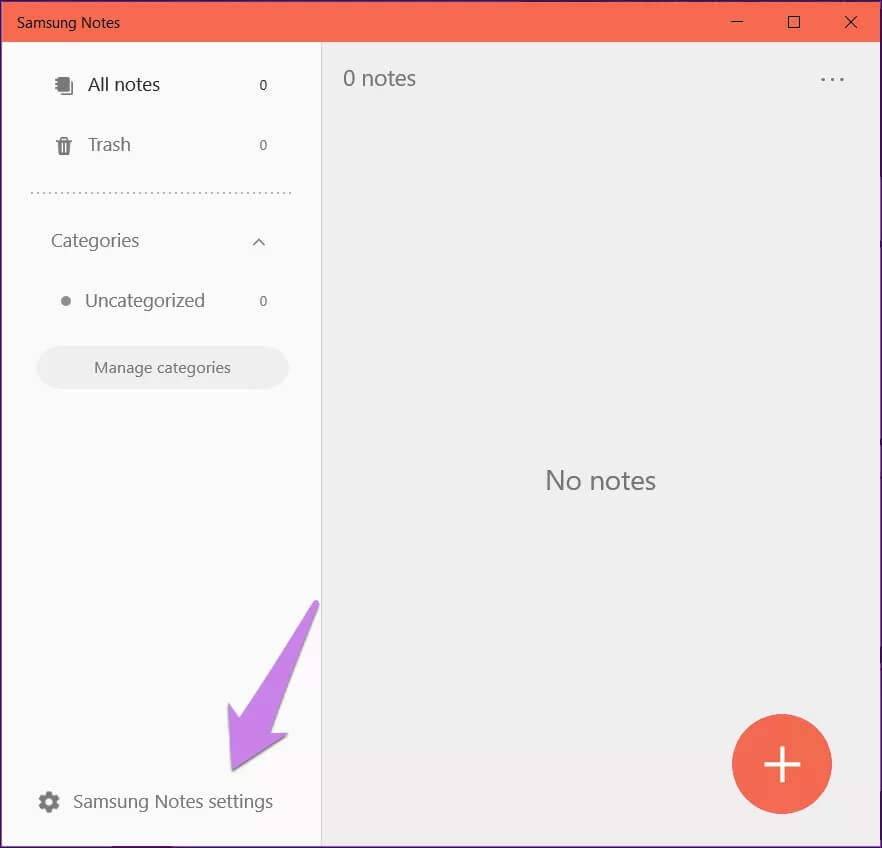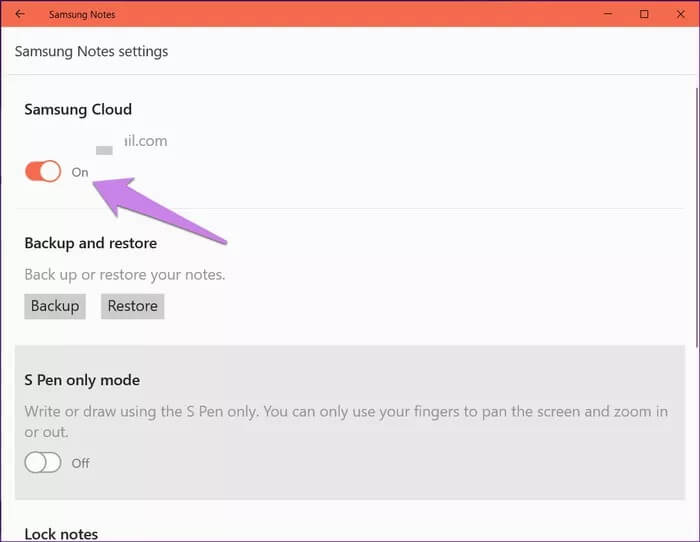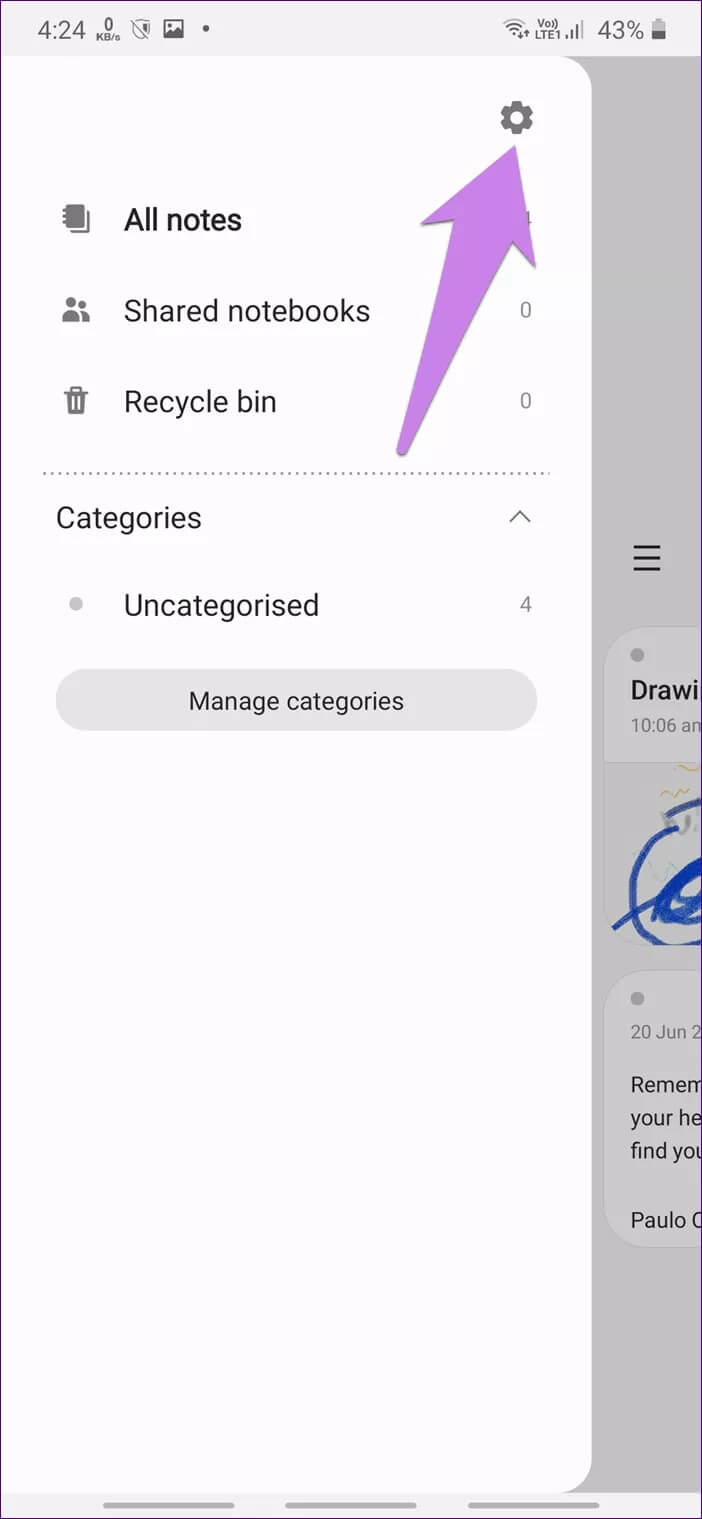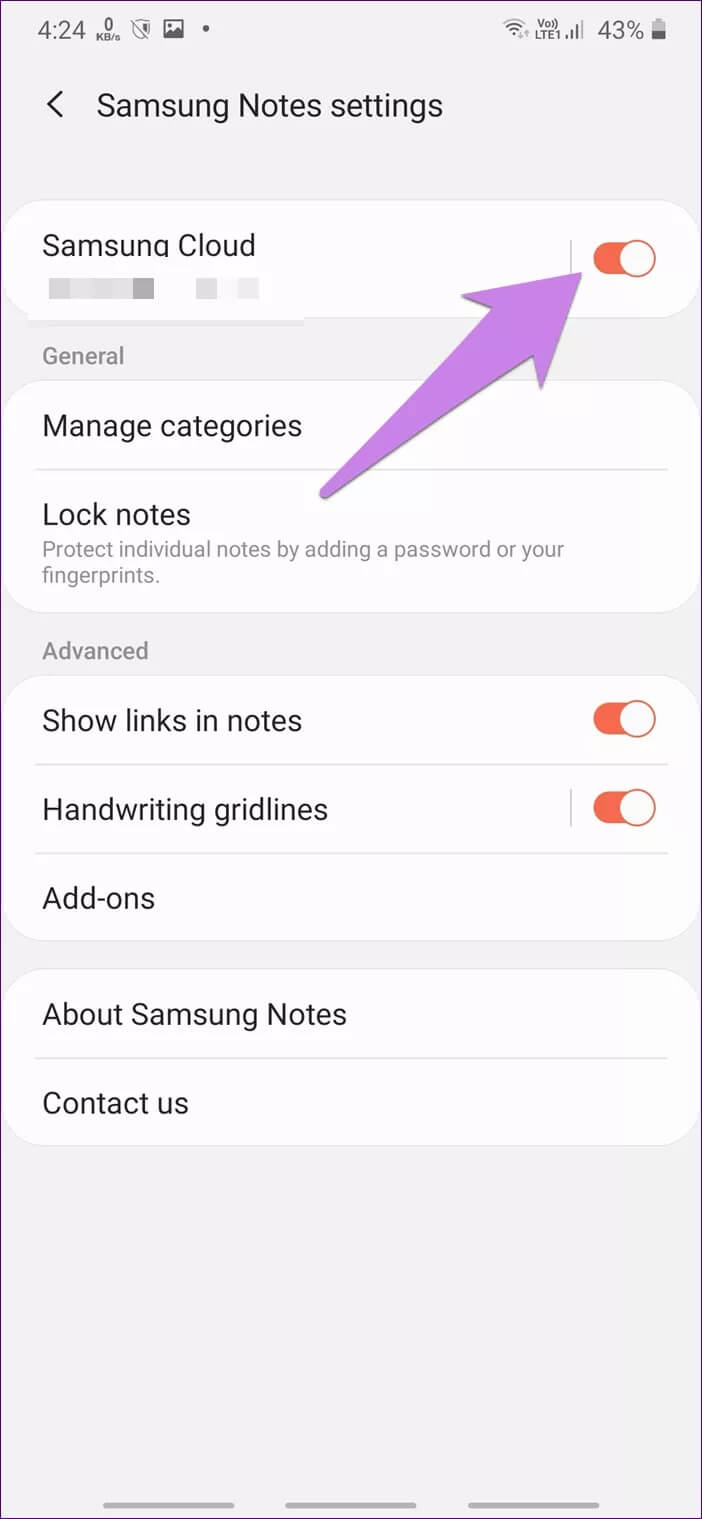كيفية عرض Samsung Notes على Windows
كيفية عرض ملاحظات سامسونج على ويندوز
يمنح تطبيق Samsung Notes منافسة قوية للعديد من تطبيقات تدوين الملاحظات على Android. ومع ذلك ، فإنها تفتقد إحدى الميزات الرئيسية – التوافق عبر الأنظمة الأساسية. يمكنك الجدل حول Cloud Sync ، ولكنه يقتصر على هواتف Samsung والأجهزة اللوحية فقط. لا يمكنك الوصول إلى الملاحظات على هواتف Android الأخرى أو أجهزة iPhone. ولكن إذا كنت من مستخدمي Windows 10 ، فالحظ بجانبك ، حيث يمكنك الوصول إلى Samsung Notes على جهاز الكمبيوتر. دعنا نرى كيفية عرض Samsung Notes على جهاز كمبيوتر يعمل بنظام Windows 10.
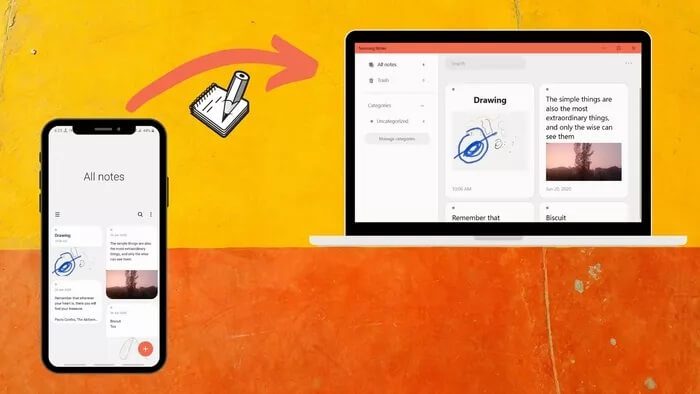
تساعد القدرة على عرض الملاحظات على جهاز الكمبيوتر بشكل كبير. لا تحتاج إلى إرسال الملاحظة بالبريد الإلكتروني إلى نفسك أو مشاركتها عبر تطبيق مراسلة مثل WhatsApp عندما تحتاج إليها. تتوفر هذه الميزة في Keep Notes من Google ، وهي منافس كبير لـ Samsung Notes. للأسف ، تجعل سامسونج الأمر صعبًا قليلاً.
لا تقلقي نحن هنا للمساعدة. هيا بنا نبدأ.
كيفية الوصول إلى ملاحظات سامسونج على الكمبيوتر
يمكنك عرض Samsung Notes على جهاز كمبيوتر يعمل بنظام Windows باستخدام تطبيق Samsung Notes الرسمي. كل ما عليك فعله هو تثبيت تطبيق Samsung Notes وتسجيل الدخول باستخدام حساب Samsung الخاص بك.
تثبيت Samsung Notes on Windows PC
ومع ذلك ، هناك قيود على ذلك. من المحتمل أنك إذا استخدمت جهاز كمبيوتر محمول غير تابع لشركة Samsung ، فستحصل على الخطأ “هذا التطبيق غير متوافق مع جهازك” أثناء محاولة تثبيته من Microsoft Store. إذن ماذا يفعل مستخدمو Windows الآخرون من HP و Dell و Lenovo وما إلى ذلك؟
لقد وجدنا خدعة بسيطة في مجتمع Samsung لتجاوز خطأ عدم التوافق في Samsung Notes على جهاز الكمبيوتر. ما عليك القيام به هو إضافة تطبيق Samsung Notes إلى سلة التسوق الخاصة بك وشرائه (بدون دفع). ثم يصبح التطبيق متاحًا للتنزيل.
فيما يلي الخطوات بالتفصيل.
تعليمات خطوة بخطوة لعرض ملاحظات Samsung على الكمبيوتر
الخطوة 1: افتح صفحة Samsung Notes على موقع Microsoft Store على الويب باستخدام أي متصفح من الرابط الموضح أدناه. قم بتسجيل الدخول إلى حساب Microsoft نفسه المسجل في تطبيق Microsoft Store على جهاز الكمبيوتر الخاص بك.
افتح Samsung Notes in Microsoft Store Web
الخطوة 2: سترى زر Get بدلاً من التثبيت. لا تضغط على ذلك. انظر بجانبه ، وستجد أيقونة النقاط الثلاث. انقر فوق ذلك وحدد إضافة إلى السلة.
ملاحظة: تطبيق Samsung Notes مجاني. لذلك لن تضطر لدفع أي شيء.
الخطوة 3: ستصل إلى صفحة Samsung Cart. انقر فوق Checkout.
الخطوة 4: ثم في صفحة المراجعة. انقر فوق وضع النظام.
الخطوة 5: الآن افتح تطبيق Microsoft Store على جهاز الكمبيوتر الخاص بك وابحث عن Samsung Notes. انقر عليه.
ملاحظة: إذا كان تطبيق Microsoft Store مفقودًا من جهاز الكمبيوتر ، فتحقق من 4 طرق لإصلاحه.
الخطوة 6: إذا رأيت زر التثبيت ، فانقر عليه لتثبيت التطبيق.
إذا كان زر التثبيت غير نشط ، فانقر على أيقونة النقاط الثلاث بجوار التثبيت وحدد التثبيت على أجهزتي. حدد جهاز الكمبيوتر الخاص بك وتثبيت التطبيق.
اصلاح سريع: تعرف على كيفية إصلاح زر Get أو Install الذي لا يعمل في Microsoft Store.
إذا لم يفلح ذلك أيضًا ، فانقر على رمز النقاط الثلاث أعلى تطبيق Microsoft Store. اختر مكتبتي من القائمة.
سوف تجد Samsung Notes مدرجًا هناك. انقر على زر التثبيت بجانبه لتثبيته على جهاز الكمبيوتر الخاص بك. إذا كانت سرعة تنزيل Microsoft Store بطيئة ، فاعرف كيفية إصلاحها.
الخطوة 7: بمجرد تثبيت التطبيق ، افتح تطبيق Samsung Notes على جهاز الكمبيوتر الخاص بك.
الخطوة 8: انقر على إعدادات Samsung Notes في التطبيق.
الخطوة 9: انقر على Samsung Cloud وقم بتسجيل الدخول باستخدام نفس حساب Samsung المسجل في تطبيق Samsung Notes على هاتفك المحمول.
بعد تسجيل الدخول بنجاح ، انتظر قليلاً وستظهر ملاحظاتك في تطبيق Samsung Notes على جهاز الكمبيوتر الخاص بك. يمكنك إنشاء ملاحظاتك وتحريرها وحذفها من جهاز الكمبيوتر الخاص بك. في حالة عدم ظهور الملاحظات ، تحقق من نصائح استكشاف الأخطاء وإصلاحها المذكورة أدناه.
نصيحة: تحقق من النصائح الأخرى المثيرة للاهتمام لاستخدام Microsoft Store على جهاز كمبيوتر يعمل بنظام Windows 10.
إصلاح: لا تقوم شركة Samsung بمزامنة الكمبيوتر الشخصي
إليك بعض الطرق لإصلاحها.
إعادة تشغيل الكمبيوتر
إذا لم تتمكن من تثبيت تطبيق Samsung Notes كما هو موضح أعلاه أو لم تظهر الملاحظات في التطبيق بعد تثبيته ، فأعد تشغيل الكمبيوتر لإصلاح أي مشكلة.
تحقق من حساب Samsung
يجب استخدام نفس حسابات Samsung على الكمبيوتر وهاتف Samsung المحمول. إذا كنت تستخدم حساب Samsung مختلفًا على جهاز الكمبيوتر ، فلن تتم مزامنة الملاحظات.
أعد تمكين Samsung Cloud على الكمبيوتر الشخصي والجوال
في تطبيق Samsung Notes للكمبيوتر الشخصي ، يجب أن تحاول تعطيل وتمكين Samsung Cloud. لذلك ، افتح تطبيق الكمبيوتر وانقر على إعدادات Samsung Notes في الأسفل.
في الشاشة التالية ، قم بتعطيل التبديل الموجود تحت Samsung Cloud. أغلق التطبيق ومكّن التبديل مرة أخرى.
في تطبيق Samsung Notes للجوال ، انقر على أيقونة الثلاثة بار في الأعلى واضغط على أيقونة الإعدادات.
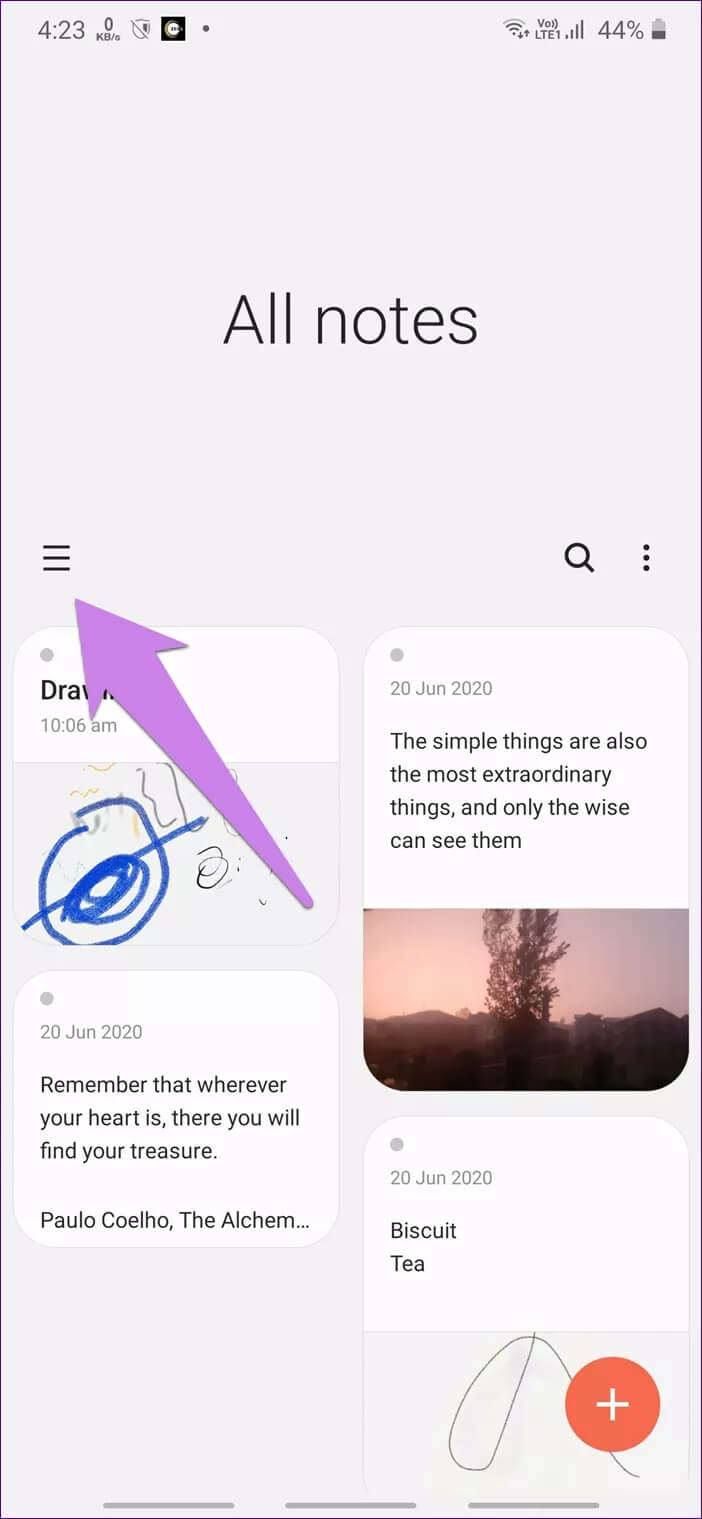
قم بتعطيل وتمكين التبديل بجوار Samsung Cloud.
إلغاء تثبيت التطبيق
إذا لم ينجح شيء ، فيجب أن تحاول إلغاء تثبيت تطبيق Samsung Notes من جهاز الكمبيوتر الخاص بك. ثم أعد تثبيته ، كما هو موضح أعلاه.
لماذا سامسونج
من الغريب أن سامسونج قامت بتقييد القدرة على عرض الملاحظات على أجهزة كمبيوتر سامسونج فقط. يحب العديد من المستخدمين الميزات التي تقدمها Samsung Notes ولكن لا يوجد دعم عبر الأنظمة الأساسية يخيب آمالهم. نأمل أن تزيل Samsung القيد من تطبيق Samsung Notes على الكمبيوتر الشخصي ، كما تقدم الدعم لهواتف Android من العلامات التجارية الأخرى و iPhone. في الوقت الحالي ، إذا كنت تتطلع إلى التبديل ، فتعرّف على كيفية نقل Samsung Notes إلى Google Keep.